- Erweitern Sie in der Projektkonfiguration-Strukturansicht den Eintrag Isometrische DWG-Einstellungen. Klicken Sie auf ISO-Stil einrichten.
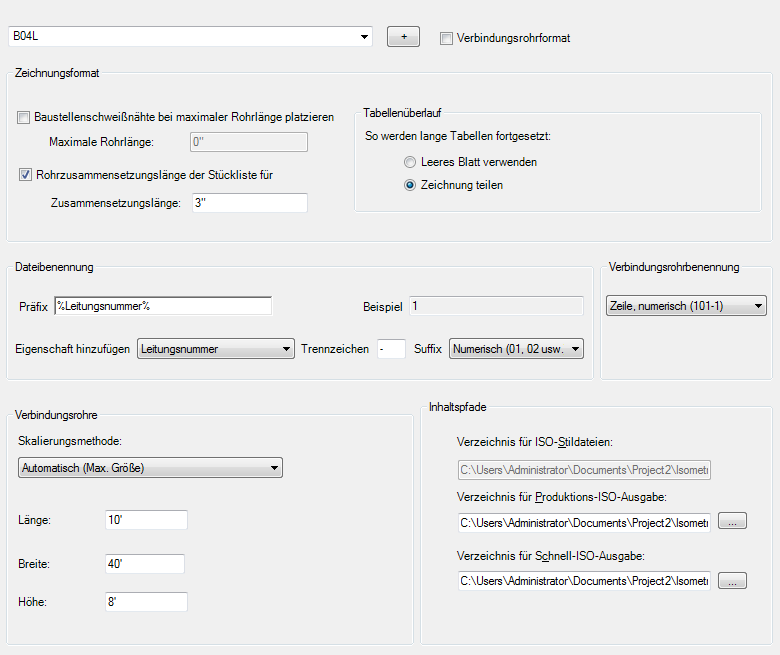
- Führen Sie einen der folgenden Schritte durch:
- Um einen neuen Stil zu erstellen, klicken Sie auf Neuen ISO-Stil erstellen. Geben Sie im Dialogfeld Neuen ISO-Stil erstellen einen Namen ein und wählen Sie einen Stil aus, auf dem der neue Stil basieren soll. Der neue Name wird im Feld ISO-Stil angezeigt.
- Um einen vorhandenen Stil zu ändern, wählen Sie den zu ändernden Stil aus der Dropdownliste ISO-Stil aus.
- Führen Sie unter ISO-Stilinformationen die folgenden Schritte durch:
- Klicken Sie unter ISO-Typ auf den Zeichnungstyp, auf den der Stil angewendet wird (Isometrisch oder Verbindungsrohr). Anmerkung: Wenn Sie Verbindungsrohrzeichnung auswählen, sind die Optionen Dateibenennung und Tabellenüberlauf nicht verfügbar.
- Wählen Sie neben Dateibenennung (nur isometrische Zeichnungen) ein Benennungsschema aus; entweder Alphabetisch oder Numerisch (Vorgabe).
- Aktivieren Sie die Kontrollkästchen wie gewünscht und geben Sie die Werte für die maximale Länge und die Zusammensetzungslänge ein.
- Geben Sie unter Tabellenüberlauf (nur isometrische Zeichnungen) an, ob die Tabellendaten auf einen neuen Zeichnungsplan überlaufen sollen oder ob die ISO in zwei kleinere ISOs unterteilt werden soll.
- Klicken Sie unter ISO-Typ auf den Zeichnungstyp, auf den der Stil angewendet wird (Isometrisch oder Verbindungsrohr).
- Führen Sie unter Verbindungsrohre die folgenden Schritte durch:
- Wählen Sie aus, ob Verbindungsrohre automatisch durch maximale Größe oder maximales Gewicht festgelegt werden sollen, und geben Sie die Werte entsprechend ein. Alternativ können Sie auswählen, die Verbindungsrohrnummer aus dem Modell zu verwenden. Anmerkung: Durch Ihre Auswahl hier wird festgelegt, welche Felder anschließend zur Auswahl zur Verfügung stehen.
- Aktivieren Sie das Kontrollkästchen, wenn das Programm Segmente mit maximaler Rohrlänge als Verbindungsrohre identifizieren soll.
- Wählen Sie aus, ob Verbindungsrohre automatisch durch maximale Größe oder maximales Gewicht festgelegt werden sollen, und geben Sie die Werte entsprechend ein. Alternativ können Sie auswählen, die Verbindungsrohrnummer aus dem Modell zu verwenden.
- Führen Sie unter ISO-Stilpfade einen der folgenden Schritte aus:
- Geben Sie Pfade für das Stildateienverzeichnis, das Ausgabeverzeichnis der Produktions-ISO und das Ausgabeverzeichnis der Schnell-ISO ein.
- Klicken Sie auf die Schaltfläche [...] rechts neben jedem Feld, um zum gewünschten Verzeichnis zu wechseln.